没有彩信手机,能把心爱的彩图发给对方的彩信手机吗?能!有了彩信大师,你不但能发彩信,而且还可以轻轻松松做出声色效果极佳的彩信动画和幻灯。
软件名称:彩信大师
软件版本:1.1.0.8
下载地址:http://it.weste.net/soft.asp?id=15154
彩信大师可以制作普通图片、动画问候、迷你趣味图片和幻灯片四个类型的彩信,启动程序后选择一个类型,就可以进入相应的界面进行设计了,下面就以幻灯片这个类型为例加以介绍。
一、选择手机型号
彩信大师支持多种型号的手机,首先在“Internet”菜单中选择“添加更多手机型号”,这样可以快速更新程序所支持的各种手机类型。在界面里手机图片显示窗口的下方,点击手机型号的下拉选框,就可以选择接收彩信手机了。也可以根据手机屏幕的像素值进行自定义。
二、添加和编辑图片
彩信大师自带的图片较少,但我们可以到网上来下载,还可以把自己的图片添加到彩信大师的相册里去使用。在图片预览窗上方的“相册”标签下,点击下拉选框的倒三角符号,然后选择“新建相册”就可以把自己收藏的图片添加到一个新相册中。选定合适图片,然后点击“添加至剪辑板”按钮,就可以把这张图片放入到彩信的剪辑板进行编辑,我们可以把多个图片添加到剪辑板中(图1)。为了使用图片更适合手机的屏幕位置,可以进入“编辑图片”标签页对图片进行缩放以及调整角度、偏移位置操作等。
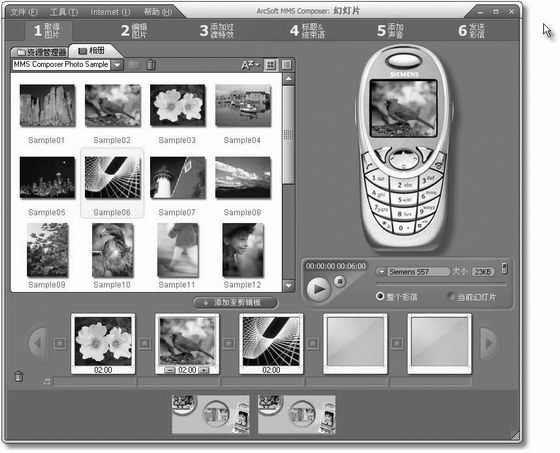
图1
三、过渡特效
彩信大师的图片过渡特效比较丰富,通常我们直接点“任意过渡”按钮把随机特效添加进去即可,我们也可以根据图片内容来设定合适的过渡类型。在剪辑板中,加了过渡特效的图片前面会显示一个清晰的星形标志(图2)。
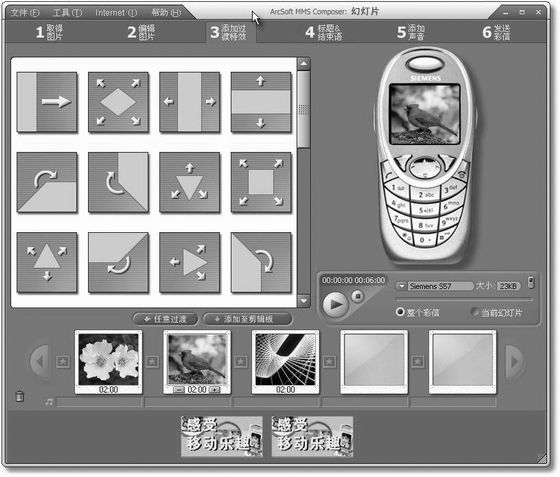
图2
四、添加声音
有了声音,我们的彩信才能多姿多彩、有声有色。在彩信大师里我们可以为每张图片都添加上声音。在剪辑板中选中要添加声音的图片,然后进入“添加声音”标签,就可以在当前相册里选择合适的声音文件添加进去了,我们也可以自行录音或把资源管理器的声音文件添加进去,格式支持MIDI音乐和WAV音频。加入声音文件后,图片的显示时间会根据音乐的长短来进行调整。在剪辑板的每张图片下方都有一个表示显示时间的数字,选定图片之后可以按“+”或“-”按钮来调整显示的时间。
五、标题和结束语
别忘了在“加标题&结束语”中输入送给对方的问候话语。
经过上面的操作,一条精美的彩信就制作完成了,但效果怎么样呢?我们还要预览一下。除了可以在界面右侧点击播放键进行预览之外,我们还可以点击播放进度条右上方的手机图标进行模拟预览,以便修改(图3)。最后进入“发送彩信”标签页,输入对方的手机号码以及你在彩虹网上注册的用户名和密码,就可以把这条彩信发给对方了。
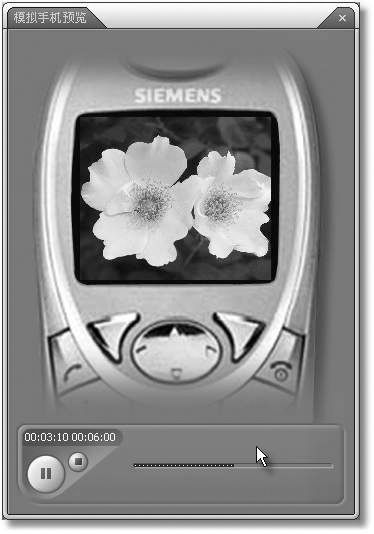
图3
|